Guide pour les mentors Mission Zero

Guide pour les mentors Mission Zero
Bienvenue au défi européen Astro Pi 2024/25 : Mission Zero. Mission Zero offre aux jeunes l'incroyable opportunité d'écrire un programme informatique qui fonctionnera sur les ordinateurs Astro Pi à bord de la Station spatiale internationale (ISS) et qui affichera une image ou une animation colorée aux astronautes.
Ce guide destiné aux mentors fournit des informations et des conseils pour t'aider à soutenir tes équipes dans leur participation.
Tout d'abord, nous aimerions donner un grand coup de chapeau à tous ceux qui dirigent la Mission Zero avec des jeunes. Merci de partager votre temps, vos connaissances et votre enthousiasme pour soutenir la prochaine génération de créateurs technologiques.
Avant de commencer, vérifie les critères d'éligibilité.
Aucune expérience préalable requise
Tu n'as pas besoin d'avoir une expérience préalable du défi Astro Pi pour participer à Mission Zero. Nous fournissons un certain nombre de ressources utiles pour te soutenir, toi et ton équipe, pendant la Mission.
Tu découvriras plus loin dans ce guide les autres ressources disponibles pour t'aider, toi et ton équipe.
Présentation de l'Astro Pi Mission Zero
L'objectif de Mission Zero est de créer un programme qui peut s'exécuter pendant 30 secondes dans l'ISS, et pendant ce temps, recueillir des données à partir du capteur de lumière de l'ordinateur Astro Pi et les utiliser pour personnaliser les choix de couleurs d'une image ou d'une animation, qui sera affichée sur la matrice LED de l'Astro Pi.
L'activité peut être réalisée individuellement ou par des équipes de 4 jeunes au maximum travaillant ensemble. Une fois que tes équipes ont écrit et testé leurs programmes, Ils le soumettront pour vérification par des spécialistes de la Raspberry Pi Foundation et de l'Agence Spatiale Européenne. Tous les programmes qui suivent les règles de Mission Zero se verront alors attribués un « statut de vol », ce qui leur permettra d’être exécutés dans l’espace.

Ressources et préparation de la mission
En plus de ce guide à l'intention des mentors, nous mettons à ta disposition et à celle de tes équipes un certain nombre de ressources relatives à Mission Zero.
Les Directives de Mission Zero contiennent toutes les exigences et les instructions techniques pour aider les jeunes à créer un programme Python qui peut se voir attribuer le statut de vol (être exécuté dans l'ISS). Considère-les comme le cahier des charges auquel le programme doit répondre pour pouvoir être exécuté dans l'ISS.
Le Guide étape par étape Mission Zero t'explique comment créer un programme prêt pour l'espace, mais si tu as des questions, contacte Astro Pi Mission Control en nous envoyant un e-mail à [email protected]. N'hésite pas à nous contacter, nous serions ravis d'avoir de tes nouvelles.
Pour t'aider à présenter le défi Astro Pi et Mission Zero, tu peux utiliser ce jeu de diapositives. Il contient un lien vers une vue de l'ISS sur Google Street View, que ton équipe peut explorer pour essayer de trouver les ordinateurs Astro Pi à bord. La diapositive présente également un lien vers ce collage PDF interactif de certains pixels art créés pour le défi 2022/23.
Pour terminer Mission Zero, les équipes auront besoin de :
Un ordinateur avec une connexion Internet
Un navigateur web à jour
La participation à Mission Zero nécessite environ 1 à 2 heures de temps de contact/projet.
Tes équipes écriront leurs programmes à l'aide de notre Code Editor en ligne, qui fournit également une vue émulée d'un ordinateur Astro Pi afin qu'ils puissent se faire une idée de l'apparence de leur pixel art dans l'ISS.
Que doit faire exactement le programme ?
Un programme Mission Zero doit répondre à 4 exigences. Elles sont affichées en bas du Code Editor en ligne.
Une coche verte apparaîtra à côté de chaque exigence une fois qu'elle aura été remplie. Les programmes qui s'exécutent pendant plus de 30 secondes en raison d'un appareil lent ou d'une mauvaise connexion Internet obtiendront une invite d'erreur plutôt qu'une case à cocher. Tu peux quand même soumettre le programme de ton équipe s'il dépasse le temps imparti pour ces raisons.

La partie la plus amusante de l'activité consiste à concevoir les images qui seront affichées sur la matrice LED 8x8. Tu devrais encourager tes équipes à laisser beaucoup de temps pour cette partie du défi.
En faisant défiler en boucle plusieurs images avec de petits changements entre elles, il est facile de créer une animation vraiment amusante. De nombreux participants de l'année dernière ont commencé par utiliser les images d'exemple fournies dans le guide étape par étape et les ont ensuite animées, comme le crocodile qui claque, le poulet qui picore et le serpent qui se faufile au début de ce guide.
Ou si elle se sent vraiment créative, ton équipe peut concevoir un nouveau personnage et animer ses actions.
Pour aider tes équipes à concevoir leurs projets, tu peux imprimer des grilles qu'ils devront remplir avec des crayons de couleur, ou utiliser l'un des nombreux outils de pixel art en ligne, comme celui de pixilart.com (assure-toi qu'ils choisissent une grille de 8x8). La création de nouvelles couleurs peut également dynamiser un projet. Il existe de nombreux outils de mélange de couleurs en ligne, comme celui-ci, qui peuvent être utilisés pour créer une nuance particulièrement vive de n'importe quoi.
Tu peux encourager tes équipes à être aussi créatives qu'elles le souhaitent, mais rappelle-leur qu'il existe quelques restrictions sur le type de contenu qu'il est acceptable d'afficher dans l'ISS. Les images et les animations ne doivent pas contenir :
Tout ce qui pourrait être interprété comme étant de nature illégale, politique ou sensible
Des drapeaux, car ils peuvent malheureusement être considérés comme politiquement sensibles dans certains contextes
Tout ce qui fait référence ou suggère un désagrément ou un préjudice à l'égard d'une autre personne
Des données personnelles telles que des numéros de téléphone, des liens vers les réseaux sociaux, et des adresses e-mail
Des images obscènes
Des gros mots ou des injures
Toutes les soumissions sont vérifiées minutieusement, et les moyens sournois d'essayer de faire passer quelque chose à l'équipe de test ne réussiront pas. Par exemple, épeler un message inapproprié un caractère à la fois. Il est bon de s'assurer que chaque jeune participant est conscient de ces restrictions. Chaque année, nous devons décevoir certains participants en refusant d'exécuter leurs programmes parce qu'ils contiennent des drapeaux.
Comment s'inscrire en tant que mentor pour Mission Zero
Tu peux t'inscrire en tant que mentor pour Mission Zero via le site web Astro Pi. Clique sur le lien Mission Zero en haut de la page. Fais ensuite défiler vers le bas et clique sur le lien d'inscription.
Il s'agit d'une procédure simple qui consiste simplement à créer un compte Raspberry Pi. Si tu en as déjà un, les choses sont encore plus faciles, et il te suffit de te connecter.
Si tu n'as pas de compte Raspberry Pi, clique sur le lien pour en créer un et fournis les informations habituelles. Un code de vérification te sera envoyé par e-mail dans le cadre de la procédure d'inscription.
Une fois connecté, on te demandera d'accepter certaines politiques de confidentialité avant de continuer. Sélectionne ensuite Mission Zero.
On te posera encore quelques questions simples, notamment sur l'endroit où tu as l'intention d'organiser Mission Zero. Il peut s'agir d'une école, d'un club, d'un groupe de scouts, d'un autre endroit, ou peut-être de tout cela à la fois. Si tu comptes inscrire des équipes provenant de différents endroits (par exemple, un CoderDojo et un groupe de scouts), indique-nous simplement celui d'où tu penses que la plupart des participants viendront.
Ensuite, tu verras un écran comme celui-ci, avec ton code de classe affiché. C'est la seule chose dont tes équipes auront besoin pour soumettre leurs programmes, et cela les reliera automatiquement à ton compte.
Il n'y a pas de limite au nombre d'équipes qui peuvent soumettre des inscriptions en utilisant ton code de classe. Vérifie que tes équipes répondent aux critères d'éligibilité ici.
Comment soumettre une inscription
Lorsque tes équipes ont un programme fonctionnel et que les cases en bas du Code Editor sont cochées, elles peuvent soumettre leur programme. Après avoir saisi le code de ta classe et choisi un nom d'équipe, ils passeront à un court formulaire qui leur demandera quelques informations.
Si plusieurs participants ont travaillé sur ce programme, clique sur +Ajouter un membre d'équipe pour ajouter également leurs coordonnées. Le nom et le prénom de tous les membres de l'équipe apparaîtront sur les certificats uniques qui seront envoyés une fois que les programmes se seront exécuté dans l'ISS.
Au dos de chaque certificat, il y aura également une carte indiquant l'emplacement de l'ISS au-dessus de la Terre au moment où le programme a été exécuté.
Tu recevras un e-mail pour chaque équipe qui s'inscrit. Si tu fais Mission Zero avec un grand groupe, tu peux utiliser ces e-mails pour vérifier que toutes les inscriptions ont été soumises correctement. Tu peux également vérifier ces informations en te connectant à ton compte Raspberry Pi et en consultant le Mission Zero Hub.
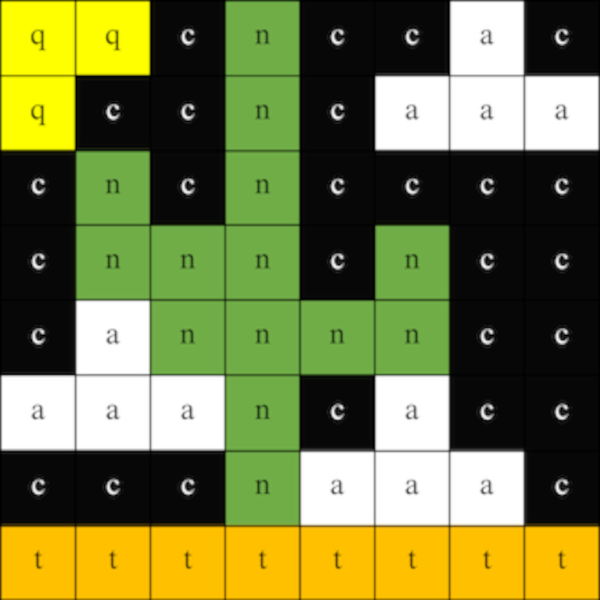
Dépannage de Mission Zero
Enregistrement du travail entre les sessions Les équipes peuvent enregistrer leurs programmes en cliquant sur le bouton Enregistrer du projet de démarrage Mission Zero. Ils devront entrer un nom d'équipe, le nom de chaque membre et le code de classe que tu leur as donné. Prévois donc un peu de temps pour cela dans ta session.
Chargement de ton programme Pour charger un programme, tes équipes peuvent simplement entrer le code de classe et leur nom d'équipe, et leur programme enregistré apparaîtra dans le projet de démarrage Mission Zero.
Pourquoi mon programme ne fonctionne-t-il pas ? Il est difficile de prédire les erreurs de programmation que tes codeurs peuvent rencontrer, mais quelques erreurs courantes sont présentées ci-dessous. En règle générale, vérifie toujours avec l'exemple de code présenté dans le guide étape par étape et cherche les fautes de frappe et les différences dans le formatage des lignes. Le guide étape par étape encourage les programmeurs à apporter de petites modifications et des ajouts à leur code, puis à exécuter le programme pour vérifier que tout fonctionne. Cette approche permet de trouver plus facilement une erreur.
Voici quelques exemples d'erreurs que tu peux rencontrer :
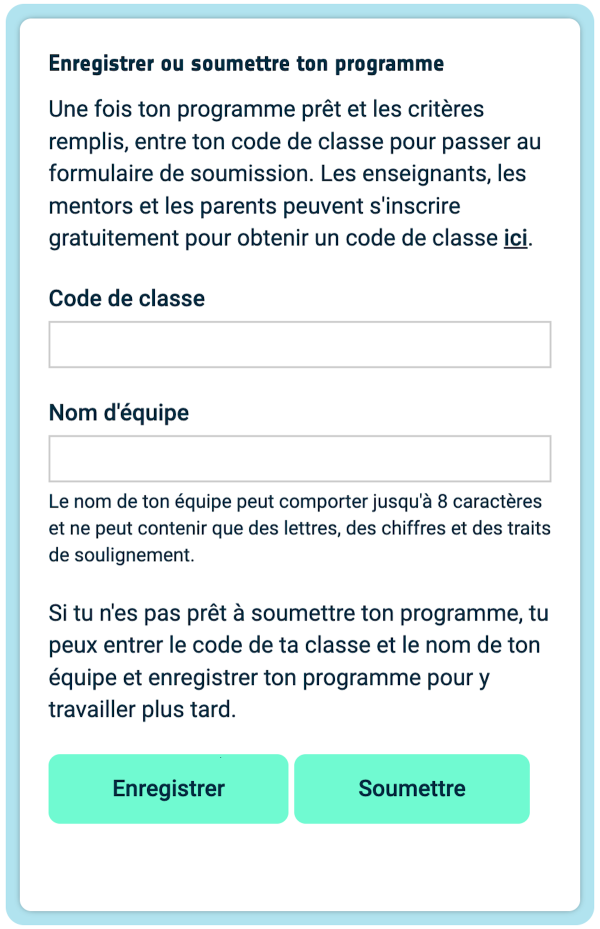
Using Variables In Mission Zero
This video describes the use of variables in Mission Zero, and explains why you can't use the same letter both for colour variables and the loop counter.
NameError: le nom 'c' n'est pas défini à la ligne 16 de main.py
Il n'y a rien d'anormal dans les lignes de code de cet exemple. Cependant, les variables de couleur à une lettre utilisées dans l'image ne sont définies qu'après la liste qui forme l'image elle-même. Le fait de déplacer les lignes 27 à 30 au-dessus de la définition de la liste commençant à la ligne 16 résout ce problème. La principale leçon à retenir ici est que tu ne peux pas utiliser une variable en Python tant que tu ne lui as pas attribué une valeur.
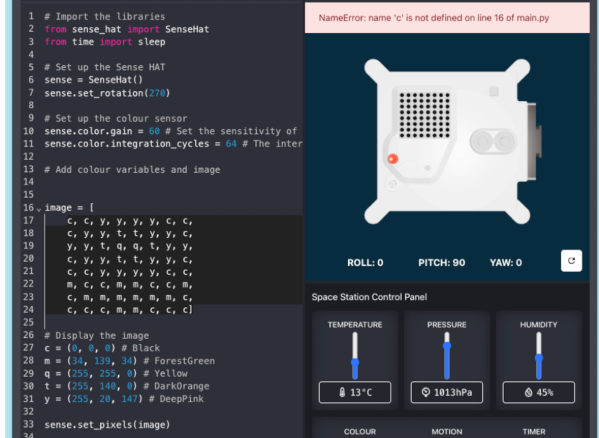
"Mon animation ne fonctionne pas"
Dans ce cas, le programme s'exécutera sans aucune erreur, mais semblera afficher uniquement la deuxième image de la séquence d'animation. En effet, il n'y a pas de pause entre l'affichage des deux images. L'ajout d'une ligne sleep(1) entre les lignes 45 et 46 remédiera à ce problème.
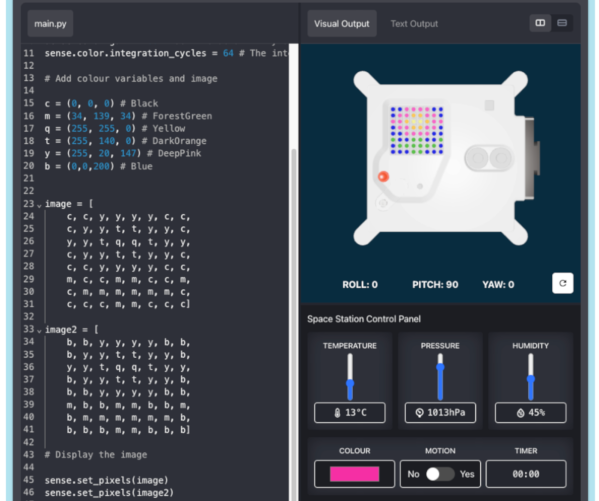
SyntaxError: mauvaise entrée sur la ligne 34 de main.py
La ligne 34 est indentée, alignée avec la liste ci-dessus. L'onglet au début de cette ligne doit être supprimé.
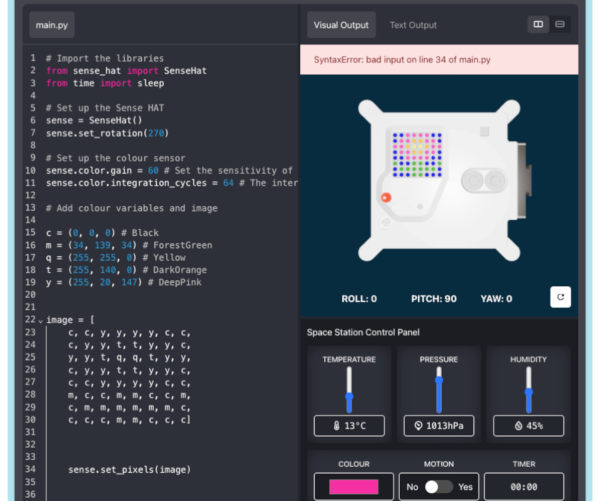
SyntaxError: mauvaise entrée sur la ligne 33 de main.py
Hormis le numéro de ligne signalé, ce problème semble identique au précédent. Cependant, la cause est légèrement différente. Dans ce cas, le crochet fermant est absent de la liste à la fin de la ligne 30. Il s'agit d'un problème courant ; parfois, le numéro de ligne indiqué dans le message d'erreur n'est pas le coupable.
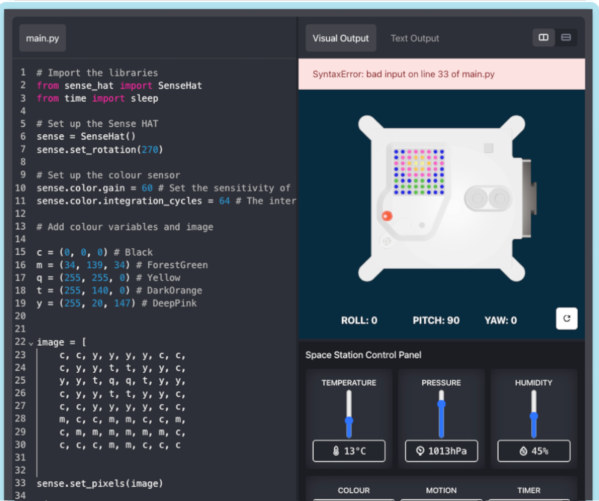
NameError: le nom 'set_pixels' n'est pas défini à la ligne 33 de main.py
Le problème ici peut être délicat à repérer, surtout si tu regardes un petit écran par-dessus l'épaule du codeur. Il ne s'agit que d'une faute de frappe sur un seul caractère : la virgule entre sense et set à la ligne 33 devrait être un point.
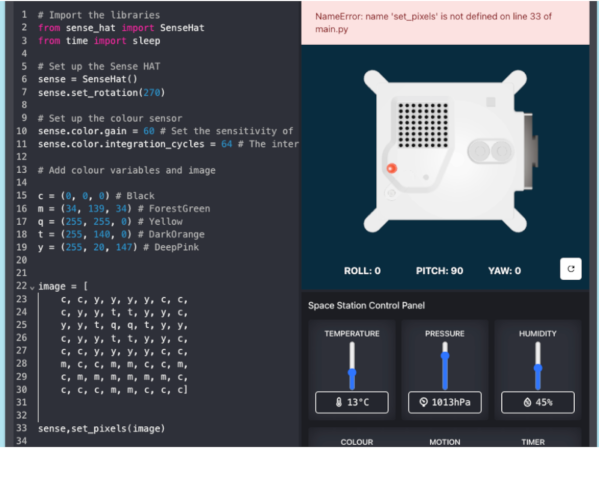
J'ai terminé
Il est possible de créer un programme répondant aux exigences en ajoutant seulement quelques lignes au code de départ. Si tu as un programmeur expérimenté qui a fait cela, ou qui a découvert l'exemple complet et l'a simplement collé, encourage-le à vraiment personnaliser son travail en ajoutant des images supplémentaires à son animation, ou en choisissant des couleurs vives.
How To Animate Your Image In Mission Zero
This video shows how to take your Mission Zero code further by animating your images.
Quelque chose s'est mal passé et j'ai perdu mon programme
Parfois, les codeurs peuvent accidentellement fermer leur onglet ou le navigateur, ou peut-être qu'il y a eu un problème avec l'ordinateur. Si cela se produit, cela vaut la peine de tout rouvrir car il est possible qu'une version mise en cache soit disponible. Si ce n'est pas le cas, il n'y a malheureusement rien qui puisse être fait pour récupérer leur travail à moins qu'ils ne l'aient enregistré au préalable. Inévitablement, ce genre de problèmes surviennent vers la fin de session, lorsqu'il n'y a pas assez de temps pour recommencer depuis le début. Cependant, la section 4 du guide étape par étape contient une version complète d'un programme Mission Zero valide. Les équipes malchanceuses peuvent copier et coller ce code pour obtenir rapidement une base de travail. Cela ne les aidera pas s'ils ont passé des heures à travailler sur une animation étonnante, mais au moins ils pourront soumettre quelque chose, l'exécuter dans l'ISS et recevoir un certificat.
Si tu as une équipe qui produit de nombreuses lignes de code, encourage-la à enregistrer son travail régulièrement.
Mon programme s'exécute pendant plus de 30 secondes
Même si un programme Mission Zero comporte 29 images avec un délai d'une seconde entre elles, son exécution peut parfois prendre plus de 30 secondes s'il est exécuté sur un ordinateur plus ancien. Si le programme parcourt la même image comme indiqué dans le guide étape par étape, la solution la plus simple consiste simplement à réduire le nombre de boucles afin qu'il soit terminé en moins de 30 secondes. S'il existe 29 images uniques d'une animation personnalisée, réduis l'intervalle de temps.
Le code de classe ne fonctionne pas
Vérifie qu'il est tapé correctement. Les codes de classe utilisent des traits d'union entre les deux mots qui les composent. Ils sont également sensibles à la casse.
Les mentors reçoivent chaque année un nouveau code de classe, auquel tu peux accéder depuis le Mission Hub. Si tu t'es déjà inscrit avec un compte Raspberry Pi en 2023/24, il te suffit alors de te rendre sur le Mission Hub pour voir ton nouveau code pour 2024/25.
Merci de t'inscrire pour ton compte de mentor ici si c'est la première fois que tu participes à Mission Zero. Tu verras ton code de classe pour 2024/25 lorsque tu seras inscrit.